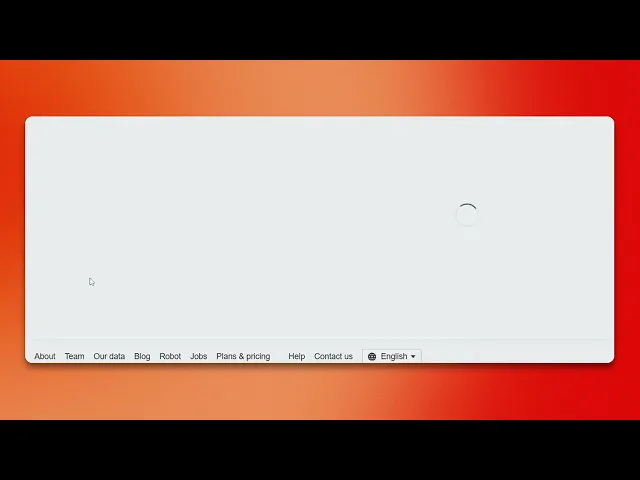
チュートリアル
Ahrefsからすべてのキーワードをダウンロードする方法 - クイックチュートリアル
AhrefsからSEO分析、PPC計画、または競合調査のために、すべてのキーワードデータをエクスポートしてダウンロードする方法を、いくつかの簡単なステップで学びましょう。
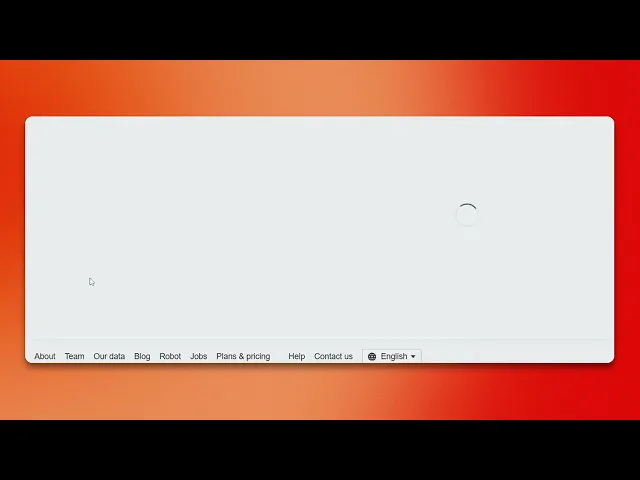
このガイドは、Ahrefsからすべてのキーワードをダウンロードするためのステップバイステップのプロセスを提供します。これらの指示に従って、プラットフォームを効率的にナビゲートし、必要なキーワードデータを抽出してください。
1. サイトエクスプローラーにアクセス
Ahrefsアカウントにログインし、サイトエクスプローラーツールに移動します。
2. ドメインを入力
検索バーにウェブサイトのドメイン(例:example.com)を入力し、Enterを押します。
3. 有機キーワードに移動
左側のサイドバーから、有機キーワードをクリックします。これにより、そのドメインが有機的にランク付けされているすべてのキーワードが表示されます。
4. データをエクスポート
キーワードレポートの右上にあるエクスポートボタンをクリックします。好みのデータ範囲(例:完全エクスポート)とエクスポート形式(通常はCSV)を選択します。
5. データを分析
ダウンロードが完了したら、ファイルをExcel、Google Sheets、または任意のスプレッドシートソフトウェアで開いて、キーワードを整理、フィルタリング、またはさらに分析します。
ステップバイステップガイド:Ahrefsからすべてのキーワードをダウンロードする方法
ステップ1
サイトエクスプローラーをクリックしてください。

ステップ2
検索バーにウェブサイトのURLを入力します。

ステップ3
検索オプションをクリックして進みます。

ステップ4
左側の「有機キーワード」オプションに移動し、それをクリックします。

ステップ5
必要に応じて有機トラフィックフィルターを調整します。

ステップ6
その後、「結果を表示」に移動してクリックします。

ステップ7
「エクスポート」オプションを見つけてクリックします。

ステップ8
最後に、画像に示されているエクスポートオプションを選択します。

それだけです。これはAhrefsからすべてのキーワードをダウンロードする方法に関するステップバイステップのガイドです。
Ahrefsからすべてのキーワードをダウンロードするためのプロのヒント
Ahrefsのエクスポートオプションを使用して、キーワードデータをCSVまたはExcel形式でダウンロードします。
フィルターを適用してキーワードリストを洗練させ、関連するデータのみを抽出します。
バルクキーワードエクスポートを許可する適切なAhrefsプランを持っていることを確認してください。
Ahrefsからすべてのキーワードをダウンロードする際の一般的な落とし穴とその回避方法
正しいキーワードリストを選択しない - エクスポートする前にレポート(キーワードエクスプローラー、有機キーワードなど)をダブルチェックしてください。
ファイル形式の互換性を無視する - お好みのデータ分析ツールに基づき、CSVまたはExcel形式を選択してください。
一度に多くのデータをエクスポートする - フィルターを使用してキーワードを絞り込み、より実用的なインサイトを得ます。
Ahrefsからすべてのキーワードをダウンロードするための一般的なFAQ
キーワードデータをCSV形式でエクスポートできますか?
はい、AhrefsはキーワードデータをCSVおよびExcel形式でエクスポートすることを許可しています。キーワードをダウンロードするために有料のAhrefsプランが必要ですか?
はい、特定の有料プランを持つユーザーのみがバルクキーワードデータにアクセスし、エクスポートできます。エクスポート前にキーワードをフィルタリングできますか?
はい、ダウンロード前に検索ボリューム、キーワードの難易度、およびCPCのようなフィルターを適用できます。エクスポートできるキーワードの数に制限はありますか?
エクスポートの制限は、あなたのAhrefsサブスクリプションプランによります。Macで画面録画する方法は?
Macで画面録画するには、Trupeer AIを使用できます。全画面をキャプチャでき、AIアバターの追加や音声オーバーの追加、ビデオのズームインおよびズームアウトなどのAI機能を提供します。TrupeerのAIビデオ翻訳機能を使用すれば、ビデオを30以上の言語に翻訳できます。画面録画にAIアバターを追加するには?
画面録画にAIアバターを追加するには、AI画面録画ツールを使用する必要があります。Trupeer AIはAI画面録画ツールであり、複数のアバターを持つビデオを作成するのに役立ち、ビデオ用の独自のアバターを作成するのにも役立ちます。Windowsで画面録画する方法は?
Windowsで画面録画するには、内蔵のゲームバー(Windows + G)を使用するか、AIアバター、音声オーバー、翻訳などの高度な機能を提供するTrupeer AIのような高機能なAIツールを使用します。ビデオに音声オーバーを追加するには?
ビデオに音声オーバーを追加するには、Trupeer AIのChrome拡張機能をダウンロードします。サインアップが完了したら、声とともにビデオをアップロードし、Trupeerから希望の音声オーバーを選択し、編集したビデオをエクスポートします。画面録画をズームインするにはどうすればよいですか?
画面録画中にズームインするには、Trupeer AIのズームエフェクトを使用し、特定の瞬間にズームインおよびズームアウトすることで、ビデオコンテンツの視覚的インパクトを強化します。
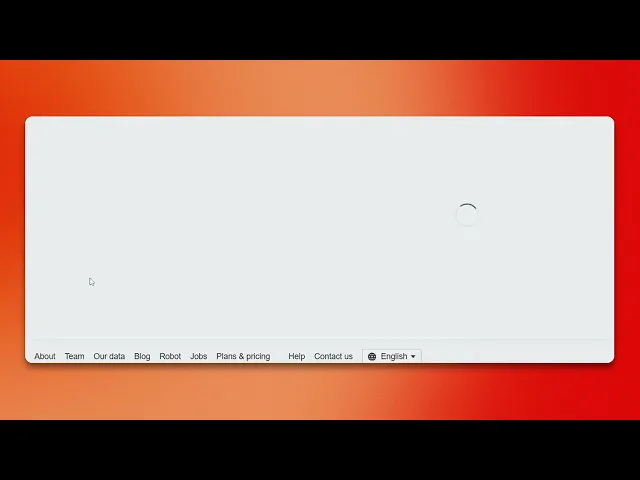
このガイドは、Ahrefsからすべてのキーワードをダウンロードするためのステップバイステップのプロセスを提供します。これらの指示に従って、プラットフォームを効率的にナビゲートし、必要なキーワードデータを抽出してください。
1. サイトエクスプローラーにアクセス
Ahrefsアカウントにログインし、サイトエクスプローラーツールに移動します。
2. ドメインを入力
検索バーにウェブサイトのドメイン(例:example.com)を入力し、Enterを押します。
3. 有機キーワードに移動
左側のサイドバーから、有機キーワードをクリックします。これにより、そのドメインが有機的にランク付けされているすべてのキーワードが表示されます。
4. データをエクスポート
キーワードレポートの右上にあるエクスポートボタンをクリックします。好みのデータ範囲(例:完全エクスポート)とエクスポート形式(通常はCSV)を選択します。
5. データを分析
ダウンロードが完了したら、ファイルをExcel、Google Sheets、または任意のスプレッドシートソフトウェアで開いて、キーワードを整理、フィルタリング、またはさらに分析します。
ステップバイステップガイド:Ahrefsからすべてのキーワードをダウンロードする方法
ステップ1
サイトエクスプローラーをクリックしてください。

ステップ2
検索バーにウェブサイトのURLを入力します。

ステップ3
検索オプションをクリックして進みます。

ステップ4
左側の「有機キーワード」オプションに移動し、それをクリックします。

ステップ5
必要に応じて有機トラフィックフィルターを調整します。

ステップ6
その後、「結果を表示」に移動してクリックします。

ステップ7
「エクスポート」オプションを見つけてクリックします。

ステップ8
最後に、画像に示されているエクスポートオプションを選択します。

それだけです。これはAhrefsからすべてのキーワードをダウンロードする方法に関するステップバイステップのガイドです。
Ahrefsからすべてのキーワードをダウンロードするためのプロのヒント
Ahrefsのエクスポートオプションを使用して、キーワードデータをCSVまたはExcel形式でダウンロードします。
フィルターを適用してキーワードリストを洗練させ、関連するデータのみを抽出します。
バルクキーワードエクスポートを許可する適切なAhrefsプランを持っていることを確認してください。
Ahrefsからすべてのキーワードをダウンロードする際の一般的な落とし穴とその回避方法
正しいキーワードリストを選択しない - エクスポートする前にレポート(キーワードエクスプローラー、有機キーワードなど)をダブルチェックしてください。
ファイル形式の互換性を無視する - お好みのデータ分析ツールに基づき、CSVまたはExcel形式を選択してください。
一度に多くのデータをエクスポートする - フィルターを使用してキーワードを絞り込み、より実用的なインサイトを得ます。
Ahrefsからすべてのキーワードをダウンロードするための一般的なFAQ
キーワードデータをCSV形式でエクスポートできますか?
はい、AhrefsはキーワードデータをCSVおよびExcel形式でエクスポートすることを許可しています。キーワードをダウンロードするために有料のAhrefsプランが必要ですか?
はい、特定の有料プランを持つユーザーのみがバルクキーワードデータにアクセスし、エクスポートできます。エクスポート前にキーワードをフィルタリングできますか?
はい、ダウンロード前に検索ボリューム、キーワードの難易度、およびCPCのようなフィルターを適用できます。エクスポートできるキーワードの数に制限はありますか?
エクスポートの制限は、あなたのAhrefsサブスクリプションプランによります。Macで画面録画する方法は?
Macで画面録画するには、Trupeer AIを使用できます。全画面をキャプチャでき、AIアバターの追加や音声オーバーの追加、ビデオのズームインおよびズームアウトなどのAI機能を提供します。TrupeerのAIビデオ翻訳機能を使用すれば、ビデオを30以上の言語に翻訳できます。画面録画にAIアバターを追加するには?
画面録画にAIアバターを追加するには、AI画面録画ツールを使用する必要があります。Trupeer AIはAI画面録画ツールであり、複数のアバターを持つビデオを作成するのに役立ち、ビデオ用の独自のアバターを作成するのにも役立ちます。Windowsで画面録画する方法は?
Windowsで画面録画するには、内蔵のゲームバー(Windows + G)を使用するか、AIアバター、音声オーバー、翻訳などの高度な機能を提供するTrupeer AIのような高機能なAIツールを使用します。ビデオに音声オーバーを追加するには?
ビデオに音声オーバーを追加するには、Trupeer AIのChrome拡張機能をダウンロードします。サインアップが完了したら、声とともにビデオをアップロードし、Trupeerから希望の音声オーバーを選択し、編集したビデオをエクスポートします。画面録画をズームインするにはどうすればよいですか?
画面録画中にズームインするには、Trupeer AIのズームエフェクトを使用し、特定の瞬間にズームインおよびズームアウトすることで、ビデオコンテンツの視覚的インパクトを強化します。
Start creating videos with our AI Video + Doc generator for free
Start creating videos with our AI Video + Doc generator for free
Start creating videos with our AI Video + Doc generator for free

Instant AI Product Videos & Docs from Rough Screen Recordings
Experience the new & faster way of creating product videos.
Instant AI Product Videos and Docs from Rough Screen Recordings.
Experience the new & faster way of creating product videos.
Instant AI Product Videos and Docs from Rough Screen Recordings.
Experience the new & faster way of creating product videos.
Instant AI Product Videos and Docs from Rough Screen Recordings.
Build Killer Demos & Docs in 2 minutes
Build Killer Demos & Docs in 2 minutes


